u盘量产pe装系统,详细教您u盘如何安装win7系统
- 分类:win8 发布时间: 2018年01月27日 14:00:29
在很久以前有使用过电脑的用户就知道在XP时代,光驱对于我们而言仅仅是装系统用,不过在Win7发布之后,可以用U盘直接安装,省时省力。不过有用户却不知道该怎么去使用u盘去安装win7系统,下面,小编就来教有需要的用户进行u盘安装win7系统的方法了。
电脑虽然好用,不过也会遇到一些问题,当电脑系统出现了无法挽回的问题时,重装系统无疑是个不错的选择,装xp又觉得用太久了想换个口味,不如装win7系统吧,u盘如何安装win7系统?这是一个问题,为此,小编就给大家带来了u盘安装win7系统的方法了。
U盘如何安装win7系统
准备工作:
1、检查电脑硬盘模式为AHCI
2、使用大白菜装机版,制作一个大白菜u盘启动盘。
3、下载原版win7系统并放入制作好的大白菜u盘启动盘中。
将制作好的大白菜u盘启动盘插入usb接口(台式用户建议将u盘插在主机机箱后置的usb接口上),
然后重启电脑,出现开机画面时,通过使用启动快捷键引导u盘启动进入到大白菜主菜单界面,
选择“【02】运行大白菜Win8PE防蓝屏版(新电脑)”回车确认。
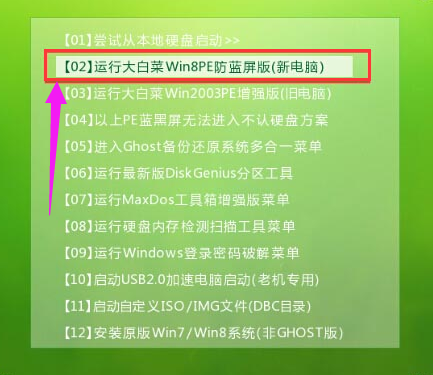
u盘电脑图解-1
登录大白菜装机版pe系统桌面,系统会自动弹出大白菜PE装机工具窗口,点击“浏览(B)”进入下一步操作。
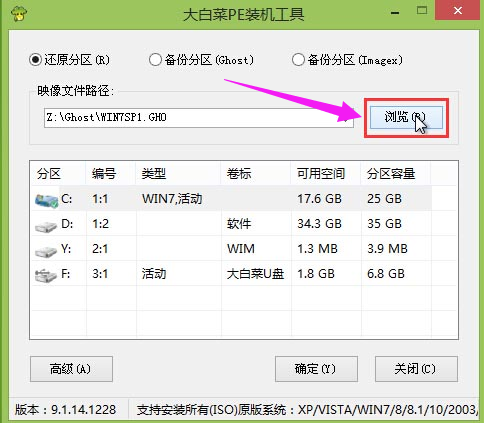
win7电脑图解-2
找到存放在制作好的大白菜u盘启动盘中的原版win7系统镜像包,点击“打开(O)”进入下一步操作。
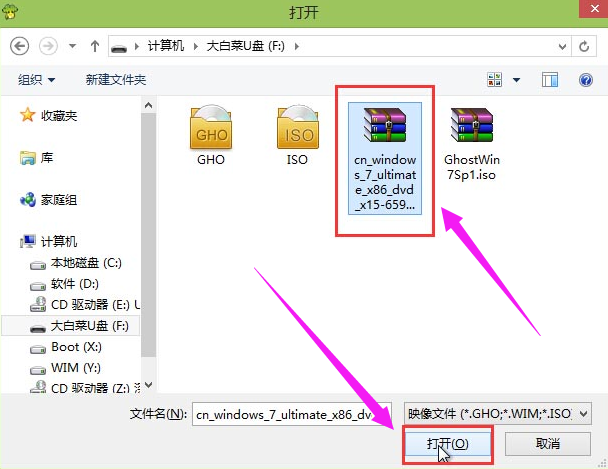
win7电脑图解-3
在映像文件路径下我们选择原版系统中的旗舰版进行安装,然后选择需要安装原版win7的系统盘,点击“确定(Y)”进入下一步操作。
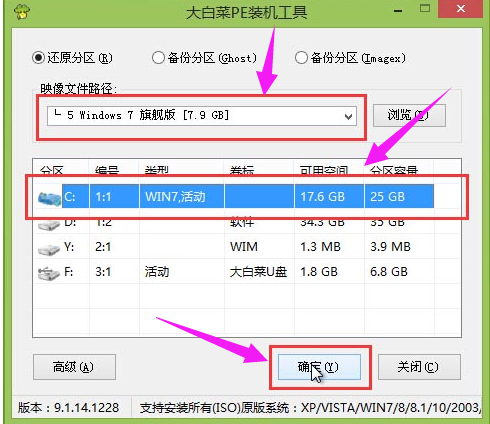
u盘安装电脑图解-4
在弹出的窗口中,默认选择即可,直接点击“确定(Y)”开始系统还原操作。
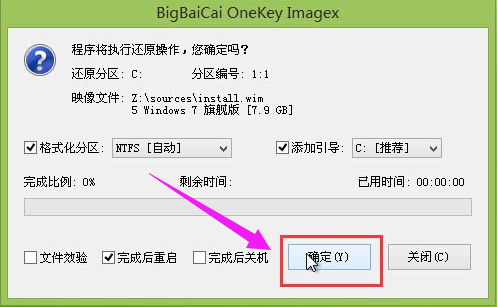
安装系统电脑图解-5
耐心等待系统还原完成之后,等待系统自动安装完成。
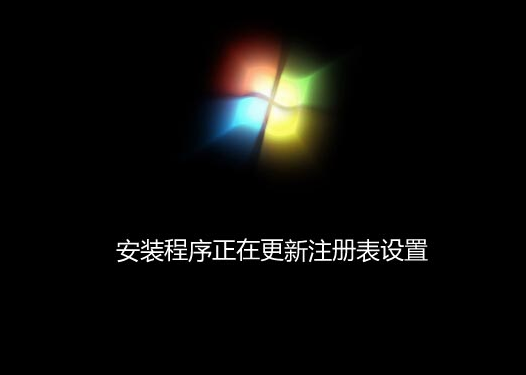
u盘安装电脑图解-6
以上就是u盘安装win7系统的方法了。
猜您喜欢
- 电脑截图快捷键介绍2019/07/08
- 最小化快捷键,详细教您窗口最小化快捷..2018/06/19
- 惠普32位系统win7纯净标准版下载..2017/04/20
- 微信视频聊天,详细教您怎么用微信进行..2018/06/01
- 如何删除百度搜索记录,详细教您怎么删..2018/08/10
- 应用程序初始化失败,详细教您应用程序..2018/08/09
相关推荐
- 详细教您qq登录超时怎么办 2019-01-19
- 小编教你电脑密码忘了怎么办.. 2017-09-15
- 笔者教你bios是什么意思 2019-03-29
- 开机黑屏,详细教您怎么解决笔记本电脑.. 2018-06-02
- 装系统u盘制作 xp启动盘图解教程.. 2017-07-31
- 小编教你解决电脑开机后自动关机.. 2017-09-30



